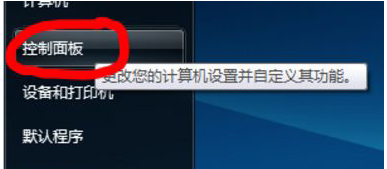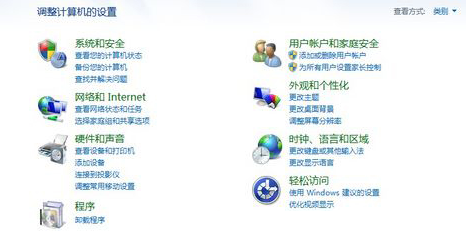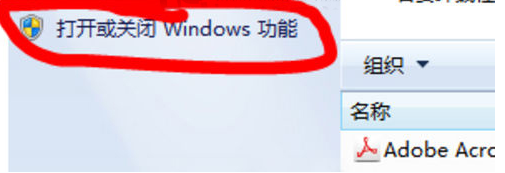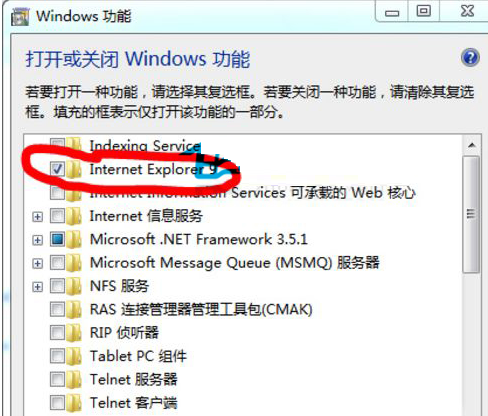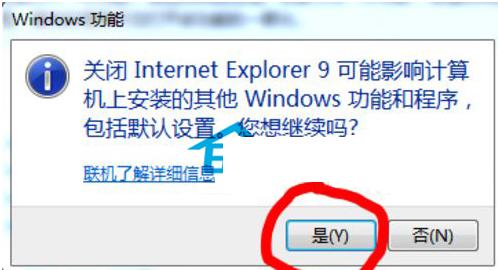IE浏覽器是Windows系統的電腦中默認安裝的應用,不過一些WinXP用戶不想使用IE浏覽器,那麼該怎麼將它卸載呢?IE浏覽器並沒有便捷的卸載選項,所以用戶們還得自己動手進行卸載,下面一起來看看具體的操作步驟吧。
具體卸載步驟:
1.首先在開始菜單的右側欄,找到“控制面板”,點擊,如下圖所示:
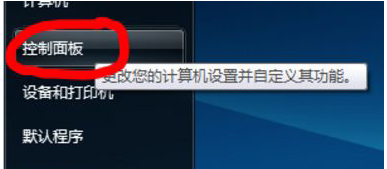
2.打開“控制面板”後,找到“程序”,點擊“卸載程序”,如下圖所示:
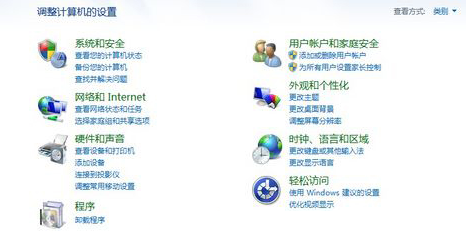
3.在打開的“程序和功能”頁,點擊左側的“打開或關閉windows功能”,如下圖所示:
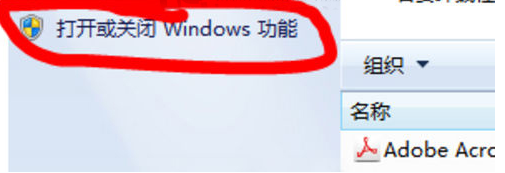
4.打開後,找到“Internet Explorer 9”,這就是我們要卸載的IE浏覽器,取消選擇前面方框的對鉤,如下圖所示:
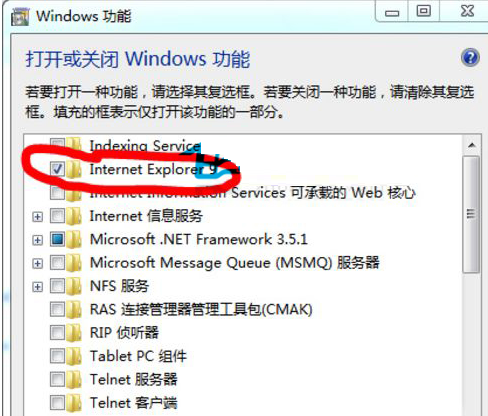
5.取消對鉤後,系統會彈出提示窗口,如果確認要卸載的話,就點擊“是”,如下圖所示:
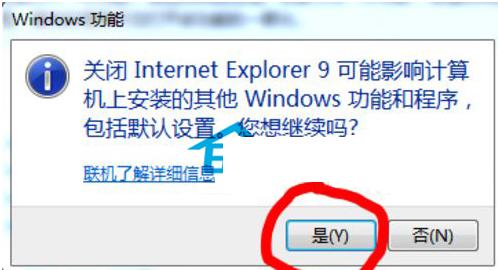
6.確定後,系統會自動關閉IE浏覽器,如果想要恢復的話,只需要按照上述步驟,將“Internet Explorer 9”前的方框打上對鉤即可。
以上就是WinXP系統中卸載IE浏覽器的操作步驟了,如果你也想卸載自己電腦中的IE浏覽器的話,那麼就用上面的方法進行卸載吧。